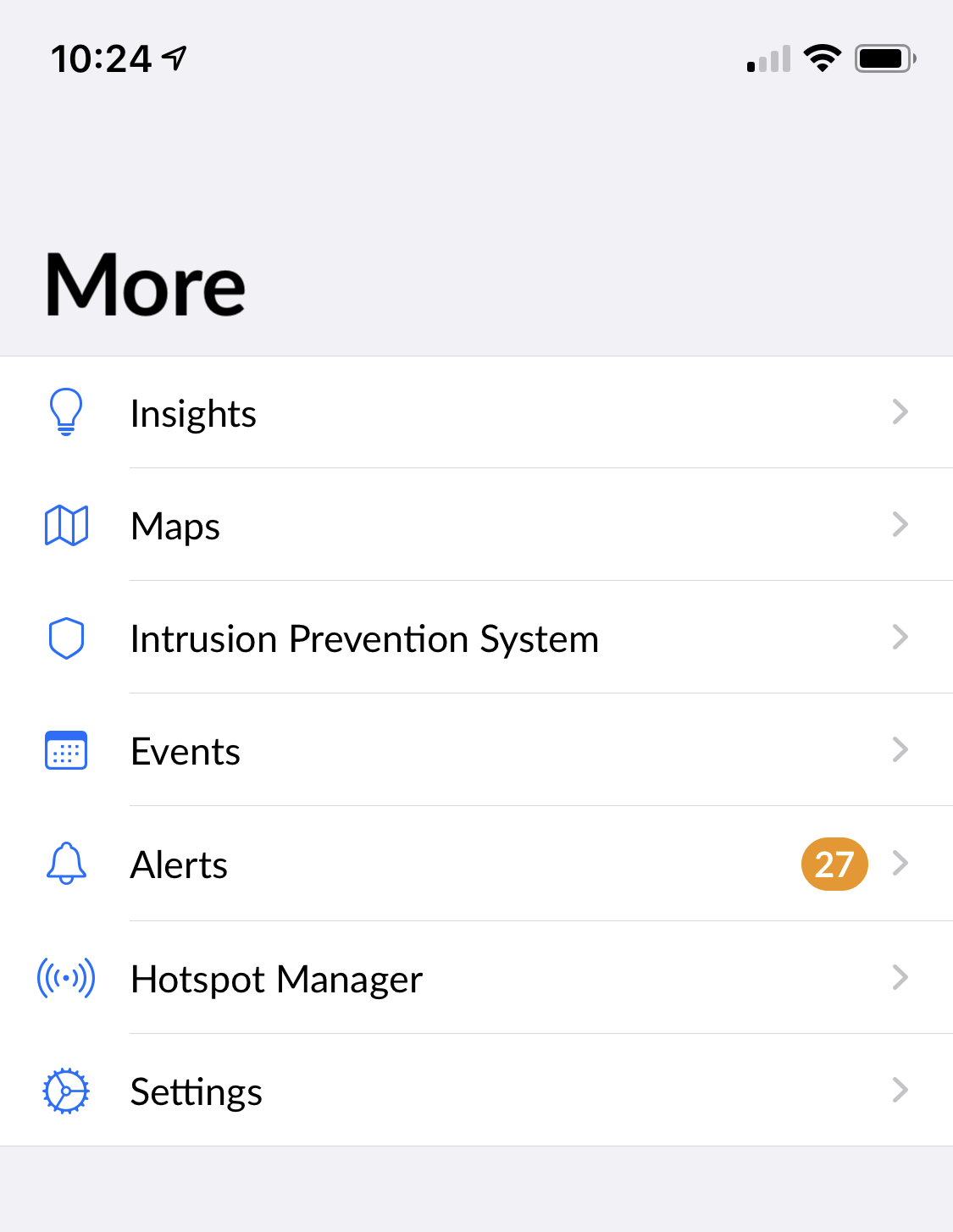1. Open de Unifi App

2. Accepteer de Pushmeldingen
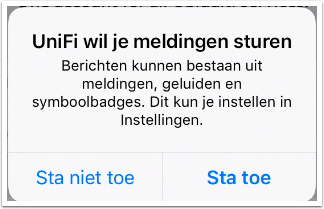
3. Klik nu op Controllers en klik vervolgens op het plusje (Add Controller)
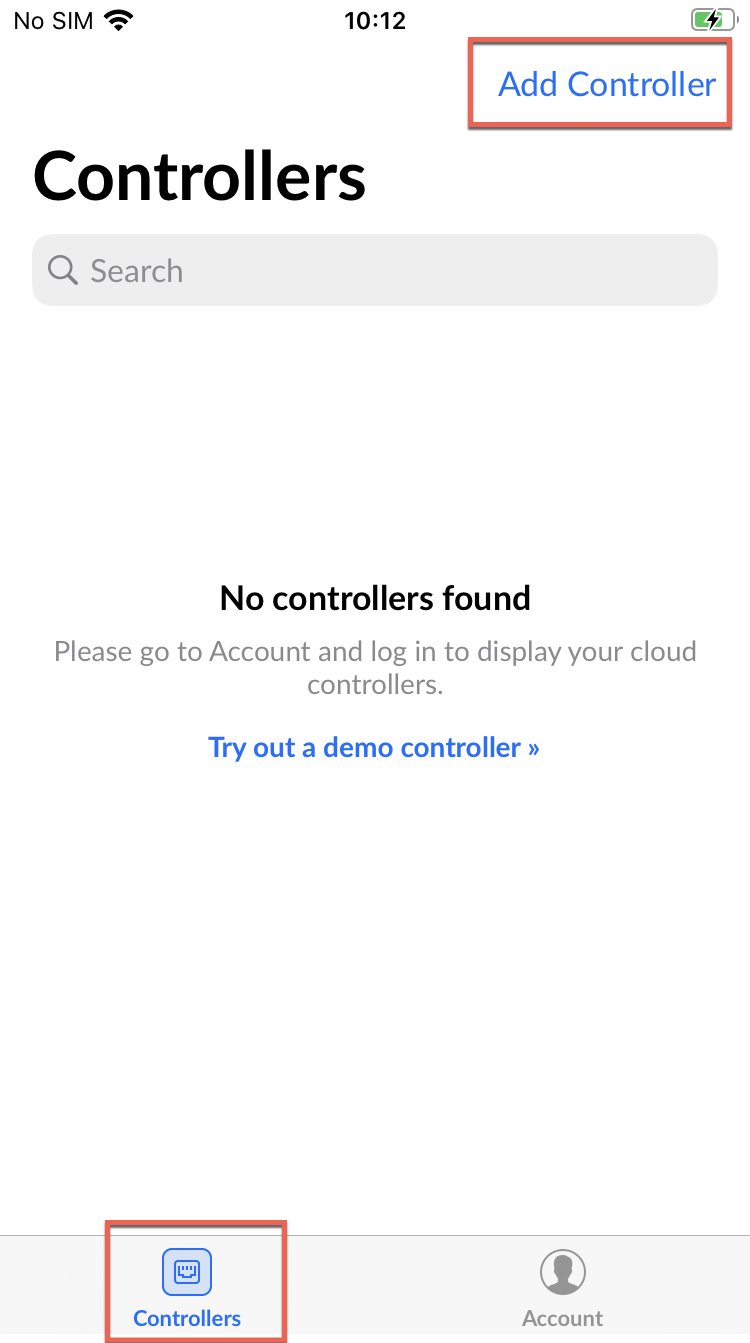
4. Klik nu onderin op Connect to a Controller Manually
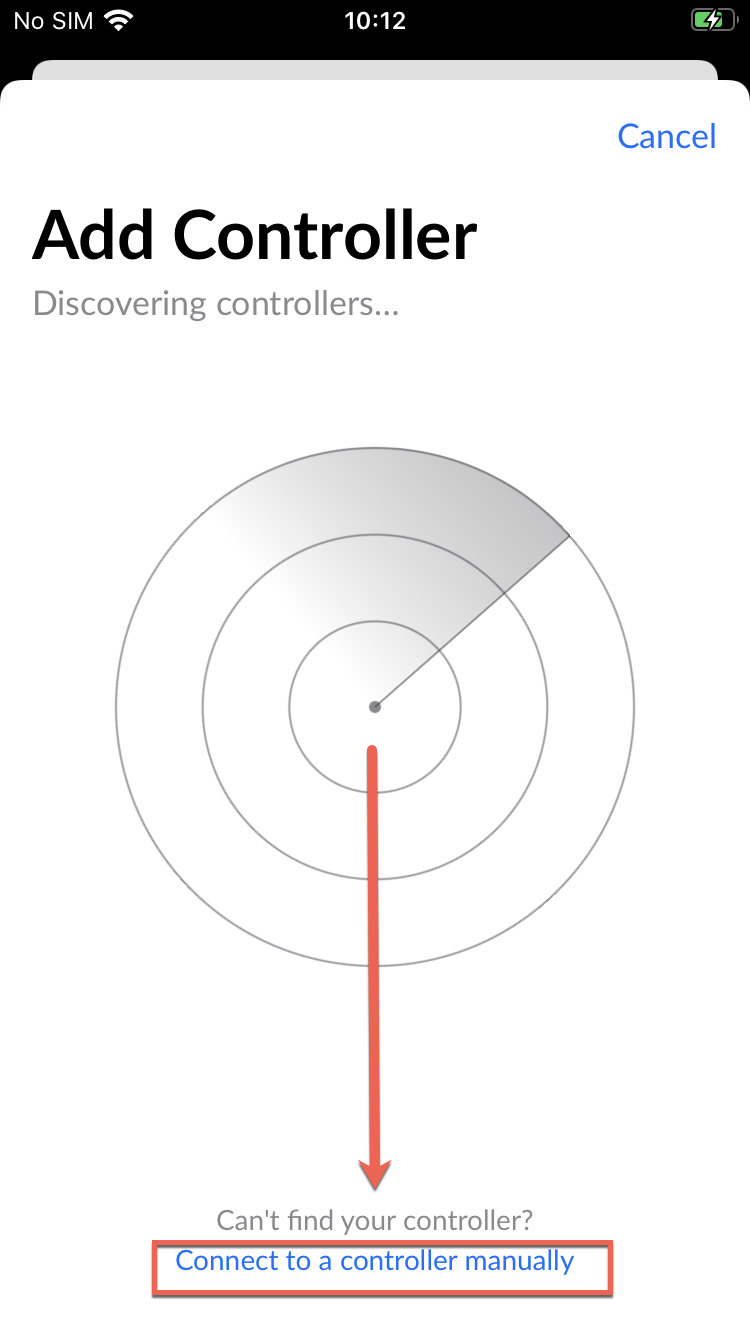
5. Vul de benodigde gegevens in
Klik vervolgens rechts boven op Log In
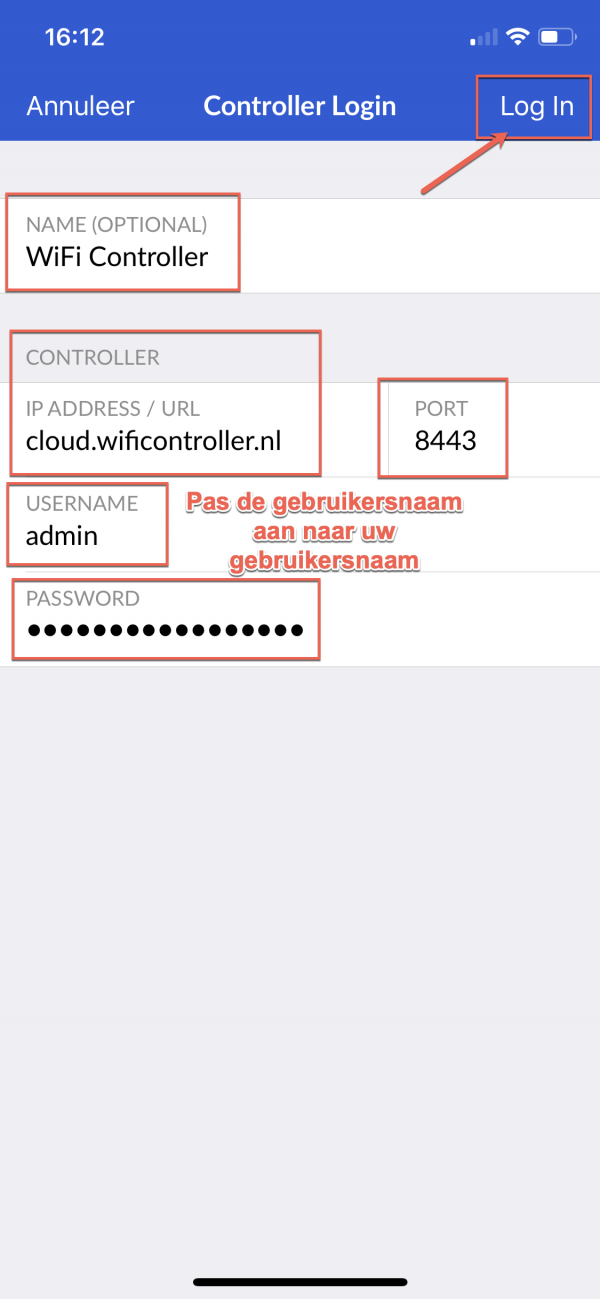
6. Dashboard
U bent nu ingelogd met de UniFi App op de WiFi Controller.
Hierin kunt u de status van uw Access Points bekijken, bekijken welke clients er zijn verbonden of Statistieken bekijken.
Tevens is het ook mogelijk om Via More instellingen te wijzigen
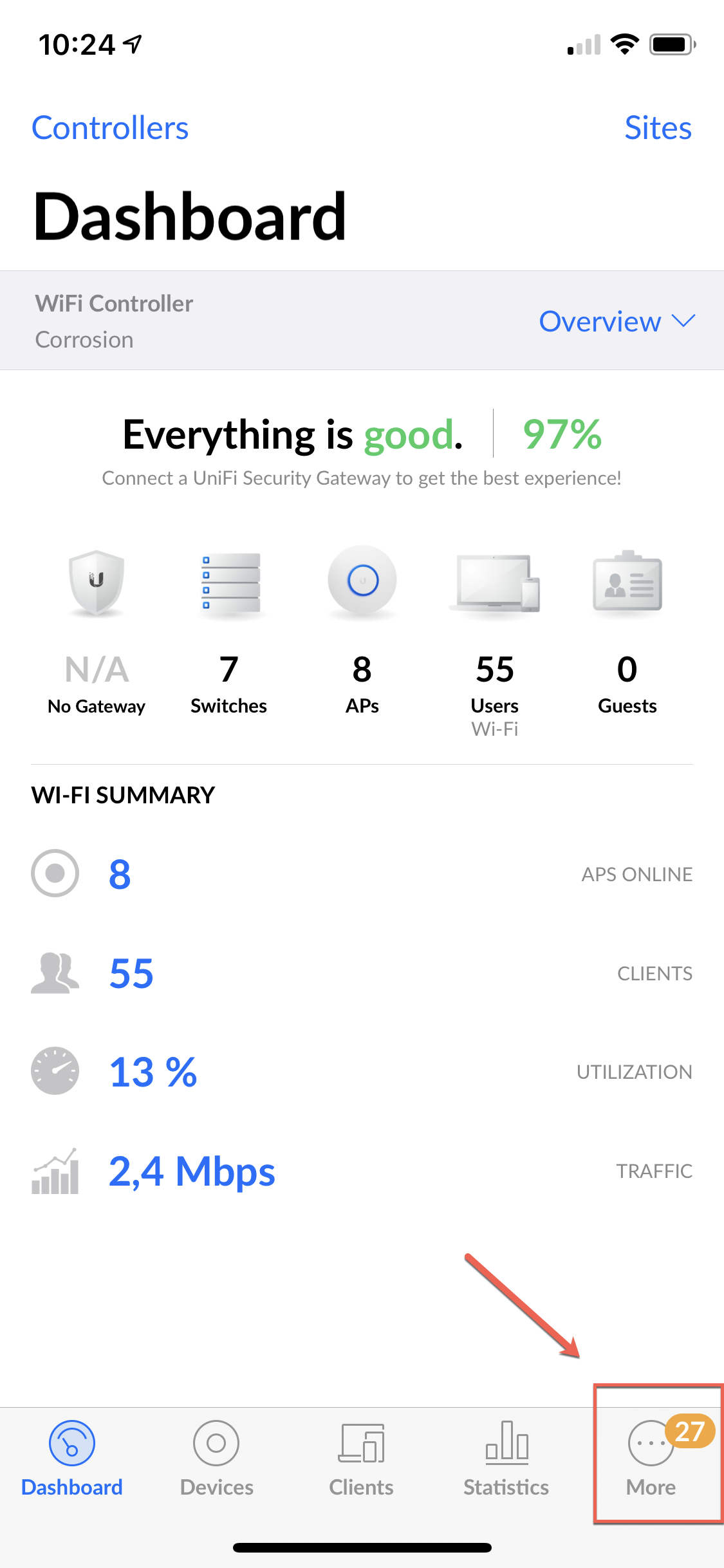
7. Settings Wijzigen
Volg de verder stappen in het menu om instellingen te wijzigen.